
Bem-vindo ao mundo das mensagens instantâneas na tela do seu Chromebook. Você já quis usar o WhatsApp, mas ficou preso no computador? Não me importo mais! A solução está aqui com o WhatsApp Web.
O WhatsApp Web é uma extensão do WhatsApp que permite enviar mensagens de texto, imagens e arquivos do conforto do seu computador. Mas e se você tiver um Chromebook? Não se preocupe, nós também temos a solução para você!
Com a ajuda do Google Chrome, o aplicativo WhatsApp pode ser executado no seu Chromebook. Agora você pode conversar com seus amigos e familiares sem precisar pegar o celular. Portanto, se você é um usuário do Chromebook e deseja usar o WhatsApp nele, veio ao lugar certo. Continue lendo para saber mais sobre como você pode usar o WhatsApp no seu Chromebook.
Como usar o WhatsApp Web no Chromebook
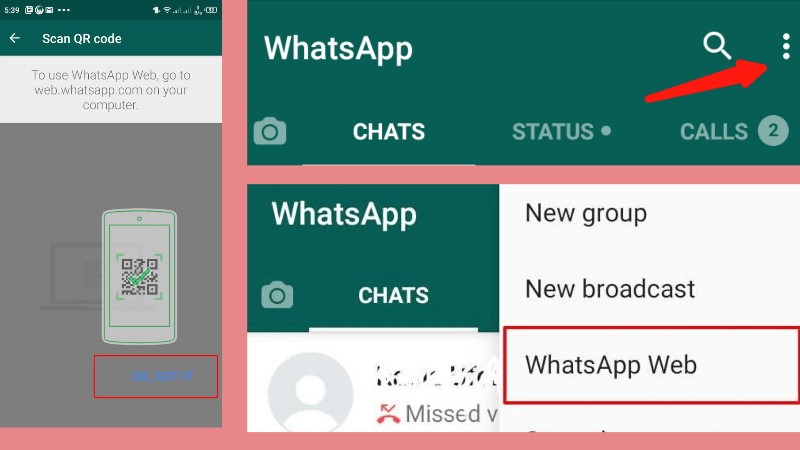
Para quem prefere usar o WhatsApp no Chromebook, Whatsapp Web é uma boa opção. Com o WhatsApp Web, os usuários podem acessar suas mensagens do WhatsApp a partir do navegador Chrome em seu Chromebook. Aqui explicamos passo a passo como usar o WhatsApp Web no seu Chromebook.
Acesse o WhatsApp Web a partir do seu Chromebook
Para acessar o WhatsApp Web no seu Chromebook, você deve primeiro abrir o navegador Chrome e ir para web.whatsapp.com. Uma vez na página, escaneie o código QR que aparece na tela com a câmera do seu smartphone.
Como usar o WhatsApp Web no seu Chromebook
Depois de escanear o código QR, você poderá ver suas conversas do WhatsApp no seu Chromebook. Você pode enviar e receber mensagens, fotos, arquivos e notas de voz exatamente como faz em seu smartphone. Você também pode alterar sua foto de perfil, atualizar seu status e silenciar conversas do WhatsApp Web em seu Chromebook.
Configurações do WhatsApp Web no Chromebook
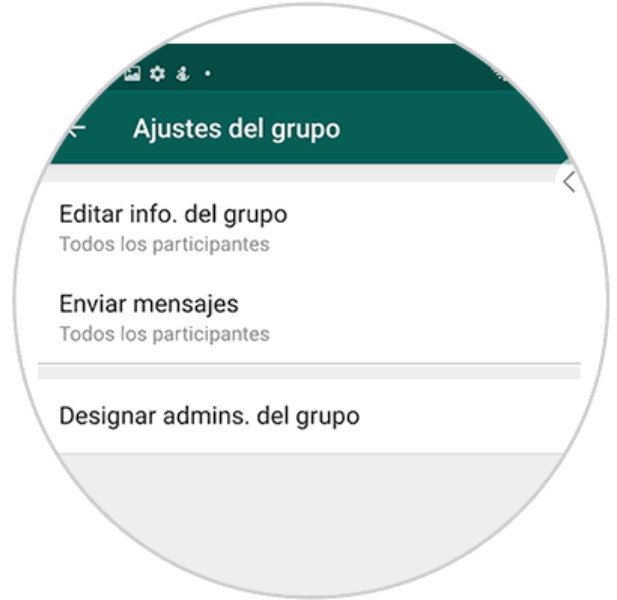
Requisitos anteriores: Para usar o WhatsApp Web no Chromebook, você precisa ter o navegador Google Chrome instalado e uma conta registrada do WhatsApp no seu celular.
Passo 1: Acesse o WhatsApp Web
Para acessar o WhatsApp Web em seu Chromebook, abra o navegador Google Chrome e acesse a página oficial do WhatsApp Web (https://web.whatsapp.com/).
Etapa 2: escaneie o código QR
Uma vez na página da Web do WhatsApp, aparecerá um código QR que você deve escanear com seu celular. Abra o aplicativo WhatsApp no seu celular, vá até a opção “WhatsApp Web” e escaneie o código QR que aparece no seu Chromebook.
Etapa 3: aguarde o carregamento da sessão
Aguarde alguns segundos para que a sessão do WhatsApp Web carregue em seu Chromebook. Depois de carregado, você poderá usar todas as funções do WhatsApp no seu computador.
Observação: Para manter a sessão do WhatsApp Web aberta em seu Chromebook, certifique-se de que seu celular esteja conectado à Internet e com o aplicativo WhatsApp aberto em segundo plano.
Problemas comuns ao usar o WhatsApp Web no Chromebook
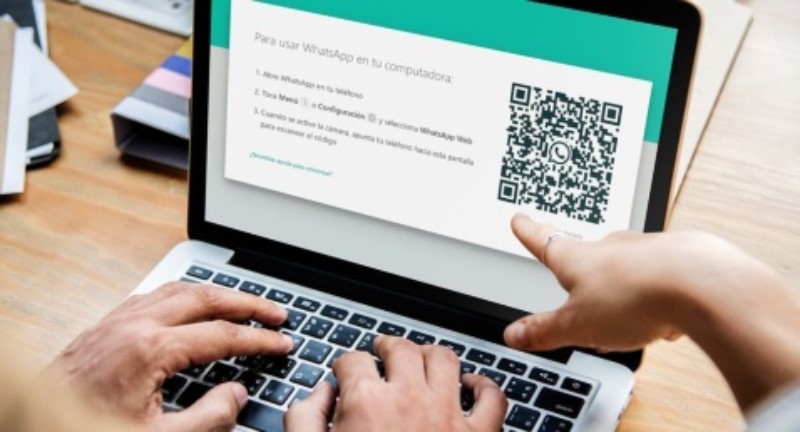
O WhatsApp Web é uma ferramenta muito útil para quem deseja usar o WhatsApp em seu Chromebook. No entanto, como acontece com qualquer aplicativo, podem surgir problemas durante o uso. Abaixo estão algumas das situações mais comuns:
Problemas de conexão
A conexão com a Internet é essencial para usar o WhatsApp Web. Se a conexão for lenta ou intermitente, o aplicativo pode não funcionar como deveria. Certifique-se de ter uma conexão estável antes de usar o WhatsApp Web.
Falha ao escanear o código QR
O primeiro passo para usar o WhatsApp Web é digitalizar o código QR na tela do seu Chromebook. Se a câmera do seu dispositivo não estiver funcionando corretamente ou o código QR estiver danificado, você pode ter dificuldade para usar o aplicativo. Verifique se a câmera está funcionando corretamente e digitalize o código QR em uma sala bem iluminada.
Nenhuma notificação recebida
Você pode não receber notificações do WhatsApp Web em seu Chromebook. Isso pode ocorrer devido a configurações incorretas ou a um problema com seu dispositivo. Certifique-se de que as notificações estejam ativadas em seu Chromebook e que não haja problemas com as configurações do sistema.
Incompatibilidade com alguns navegadores
O WhatsApp Web funciona melhor com alguns navegadores do que com outros. Se você não estiver usando o Chrome, poderá ter problemas para usar o aplicativo. Verifique se o seu navegador está atualizado e compatível com o WhatsApp Web.
Esses são apenas alguns dos problemas comuns que os usuários do Chromebook podem enfrentar ao usar o WhatsApp Web. Felizmente, a maioria desses problemas pode ser facilmente resolvida. Se ainda estiver com problemas, consulte a próxima seção sobre como solucionar problemas do WhatsApp Web no Chromebook.
Solução de problemas do WhatsApp Web no Chromebook

Não consigo enviar ou receber mensagens
Se estiver com problemas para enviar ou receber mensagens no WhatsApp Web em seu Chromebook, verifique primeiro sua conexão com a Internet. Em segundo lugar, certifique-se de que seu telefone esteja conectado à Internet e tenha bateria suficiente. Se sua conexão com a Internet e o telefone estiverem funcionando corretamente, tente sair e entrar novamente no WhatsApp Web. Você também pode tentar limpar o cache e os cookies do seu navegador.
Câmera ou microfone não está funcionando
Se você não conseguir usar a câmera ou o microfone durante uma chamada de voz ou vídeo no WhatsApp Web no seu Chromebook, certifique-se de que habilitou o acesso do seu navegador a esses dispositivos. No Chrome, você pode fazer isso acessando Configurações > Configurações avançadas > Privacidade e segurança > Configurações do site > Câmera/Microfone. Verifique se o WhatsApp Web tem permissão para acessar sua câmera e microfone. Se você ainda tiver problemas depois de fazer isso, tente reiniciar o navegador ou tente outro navegador.
Mensagens demoram para carregar
Se as mensagens no WhatsApp Web no seu Chromebook demorarem para carregar, tente limpar o cache e os cookies do seu navegador. Você também pode tentar fechar todas as abas e reabrir o WhatsApp Web em uma nova aba. Verifique se você está usando uma versão atualizada do navegador e reinicie o Chromebook para verificar se está funcionando corretamente.
Alternativas ao WhatsApp Web para Chromebook
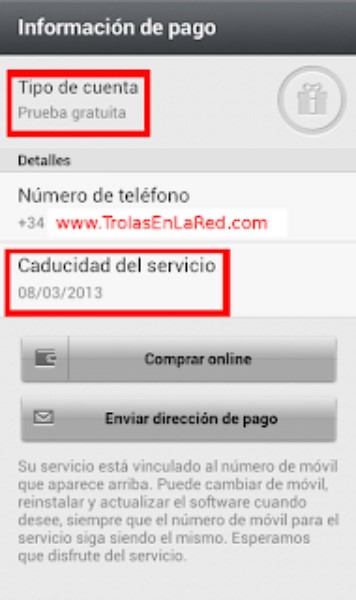
Embora o WhatsApp Web seja uma ferramenta muito útil, nem sempre é compatível com todos os dispositivos. Se você tem um Chromebook e o WhatsApp Web não está funcionando corretamente, ou simplesmente prefere usar uma alternativa, existem muitas opções disponíveis no mercado.
Telegrama
O Telegram é um dos aplicativos de mensagens mais populares e é uma ótima alternativa ao WhatsApp Web para Chromebook. Ele oferece uma ampla variedade de recursos, incluindo bate-papos individuais e em grupo, chamadas de voz e vídeo e opções robustas de privacidade. Além disso, o Telegram é compatível com todos os dispositivos, incluindo Chromebooks.
sinal
O Signal é outra alternativa segura e privada de mensagens para o Chromebook. Assim como o Telegram, ele possui opções de bate-papo individual e em grupo, chamadas de voz e vídeo e forte proteção de privacidade. Além disso, o Signal é gratuito e fácil de usar e funciona em todos os dispositivos, incluindo Chromebooks.
Outras alternativas ao WhatsApp Web para Chromebook incluem Facebook Messenger, Slack e Hangouts. Cada um desses aplicativos oferece seus próprios recursos exclusivos e pode ser a melhor opção para você, dependendo de suas necessidades específicas de mensagens.
Instalando o aplicativo WhatsApp no Chromebook

Se você preferir ter o aplicativo WhatsApp em vez de usar a versão web, é possível baixá-lo em seu Chromebook. Siga esses passos:
Baixe o aplicativo Whatsapp
Acesse a Chrome Web Store e procure por “WhatsApp”. Selecione o aplicativo oficial do WhatsApp e clique em “Adicionar a Cromo». Uma vez baixado, o aplicativo aparecerá no seu iniciador de aplicativos.
configurar whatsapp
Abra o aplicativo WhatsApp e siga as instruções para configurar sua conta. Você terá que inserir seu número de telefone e verificá-lo com um código de verificação que receberá por mensagem de texto.
O aplicativo WhatsApp no Chromebook funciona de maneira semelhante à versão para celular e oferece todos os mesmos recursos, incluindo mensagens de texto, chamadas de voz e chamadas de vídeo. No entanto, lembre-se de que o aplicativo só funciona quando está aberto em seu Chromebook e não funciona em segundo plano como em um telefone celular.
É seguro usar o WhatsApp Web no Chromebook?
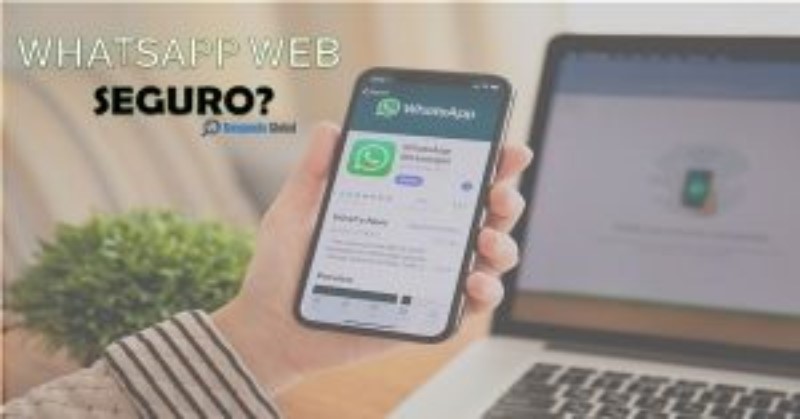
Introdução
O WhatsApp Web é uma plataforma de mensagens instantâneas que permite aos usuários acessar suas contas do WhatsApp a partir de um navegador da Web em seu computador. Os usuários do Chromebook podem usar o WhatsApp Web em seus dispositivos para enviar e receber mensagens, bem como usar muitos dos recursos disponíveis no aplicativo WhatsApp. No entanto, alguns usuários podem se preocupar com a segurança de seus dados ao usar o WhatsApp Web em seu Chromebook. Alguns dos riscos potenciais e medidas de segurança que os usuários podem adotar para proteger seus dados serão discutidos abaixo.
Quais são os riscos potenciais?
malware: Um dos riscos potenciais ao usar o WhatsApp Web em um Chromebook é a possibilidade de baixar malware. Os usuários podem baixar malware por meio de links maliciosos ou downloads falsos. Alguns tipos de malware podem roubar informações pessoais ou até mesmo assumir o controle do seu dispositivo. É importante que os usuários evitem clicar em links suspeitos ou baixar arquivos de fontes não confiáveis.
Phishing: Outro risco potencial é o phishing. Os phishers podem enviar mensagens enganosas que parecem legítimas, mas na verdade são falsas e são projetadas para induzir o usuário a revelar informações confidenciais, como senhas ou detalhes da conta.
Como os usuários podem proteger seus dados?
Atualize seu software: Os usuários do Chromebook devem garantir que tenham a versão mais recente do software instalada em seus dispositivos. As atualizações podem incluir patches de segurança para proteção contra vulnerabilidades conhecidas.
Use uma senha forte: É importante que os usuários escolham senhas fortes e exclusivas para suas contas do WhatsApp e Chromebook. Isso ajudará a proteger suas informações caso alguém tente acessar sua conta.
Cuidado com os links: Os usuários devem ter cuidado ao clicar em links desconhecidos ou suspeitos. Se uma mensagem parecer boa demais para ser verdade ou se o remetente for desconhecido, é melhor não clicar no link.
Use uma conexão segura: Os usuários devem garantir uma conexão segura, como uma conexão VPN, ao usar o WhatsApp Web em seu Chromebook. Isso ajudará a proteger seus dados de serem interceptados por terceiros.
Em conclusão, se forem tomadas medidas de segurança adequadas, o WhatsApp Web é uma plataforma segura para usar em um Chromebook. Os usuários devem estar cientes dos riscos potenciais e tomar medidas para proteger suas informações pessoais.
